win10系統任務欄和窗口假死怎么辦?win10系統任務欄和窗口假死的解決方法
我們在使用win10操作系統的時候,有的情況下可能會遇到一些系統上的問題。比如win10系統任務欄和窗口假死怎么解決。很多小伙伴對于這個問題不知道應該怎么修復。那么據小編所知可能是因為我們電腦的內部出現了故障損壞所導致的。詳細步驟就來看下小編是怎么做的吧~希望可以幫助到你。

win10系統任務欄和窗口假死怎么解決
方法一:
1. 停止非核心的程序運作(包括第三方殺毒、優化軟體)
2. 情況允許的話,卸載設備中的第三方殺毒、管家、優化軟件
3. 同時按【Windows 徽標鍵+R】,輸入 【msconfig】,按回車(Enter)
4. 點擊 【服務】>【隱藏所有 Microsoft 服務】>【全部禁用】(若您啟用了指紋識別功能,請不要關閉相關服務)
5. 啟動【任務管理器】,點擊 【啟動】選項卡,將所有啟動項都禁用
6. 重啟設備
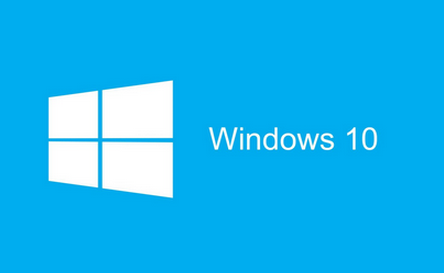
方法二:
1. 右鍵點擊任務欄上的Windows圖標,選擇【Windows Powershell(管理員)】
2. 逐一輸入以下指令:
Dism /Online /Cleanup-Image /CheckHealth
Dism /Online /Cleanup-Image /ScanHealth
Dism /Online /Cleanup-Image /RestoreHealth
sfc /scannow
3. 重啟電腦
4. 如果出現”有一些文件無法修復“的回報,重復步驟1-3幾次即可
以上就是win10系統任務欄和窗口假死怎么辦?win10系統任務欄和窗口假死的解決方法的詳細內容,更多關于win10任務欄和窗口假死的資料請關注其它相關文章!
相關文章:

 網公網安備
網公網安備